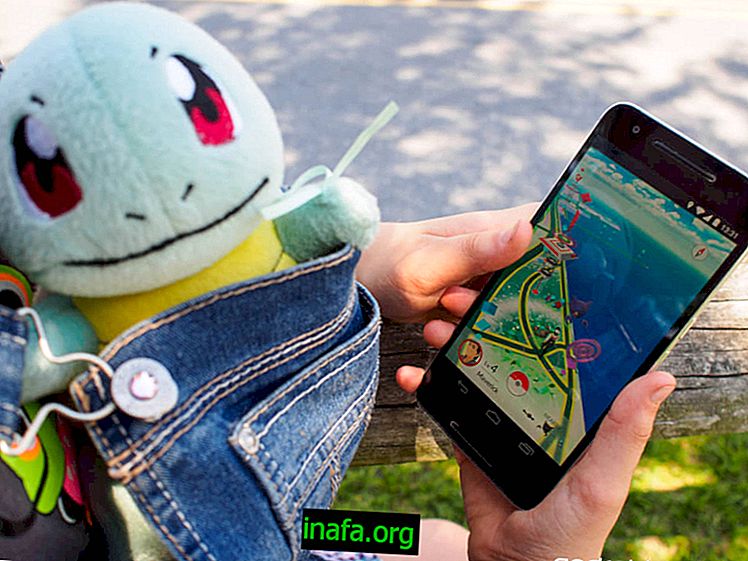Τα 30 βήματα για την εγκατάσταση του Σημειώματος 7 του Γαλαξία
Σύντομα, το Galaxy Note 7 θα είναι το επόμενο κινητό τηλέφωνο της Samsung, το οποίο θα ανταγωνιστεί εσωτερικά το Galaxy S7 Edge, το οποίο ξεκίνησε νωρίτερα αυτό το έτος. Κάναμε μια σύγκριση μεταξύ των δύο τηλέφωνων, καθώς και οι λόγοι να αγοράσουμε και να μην αγοράσουμε το νέο smartphone από τη Samsung. Για όσους σκέφτονται να φέρουν ένα από αυτά στο σπίτι, έχουμε βάλει μαζί τα 30 βήματα για να ρυθμίσετε το Galaxy Note 7, μεταφρασμένο και προσαρμοσμένο από τα αρχικά αγγλικά που δημοσιεύονται από την τοποθεσία Android Central .
Αφαίρεση των συνόρων εικονιδίων
Μια από τις αποφάσεις της Samsung ήταν να συμπεριλάβει ένα είδος λευκού περιγράμματος γύρω από τα εικονίδια. Τα πρώτα δύο βήματα για την εγκατάσταση του Galaxy Note 7 σας διδάσκουν πώς να αφαιρέσετε αυτές τις άκρες, καθιστώντας δυνατή την προβολή εικονιδίων όπως πριν:

1 - Μεταβείτε στις Ρυθμίσεις και μετά στην οθόνη .
2 - Πατήστε στα πλαίσια "εικονίδια" (το επίσημο όνομα δεν έχει ακόμη αποκαλυφθεί, μετάφραση πλαισίων εικονιδίων ) και επιλέξτε την πρώτη επιλογή " μόνο εικονίδια" .
Διαμόρφωση εφαρμογών με αλφαβητική σειρά
Στο Galaxy Note 7, οι εφαρμογές δεν οργανώνονται καθόλου, εμφανίζονται καθώς κατεβαίνουν. Για να οργανώσετε τις εφαρμογές σας αλφαβητικά, ακολουθήστε τα εξής βήματα:
1 - Ανοίξτε τον διοργανωτή της εφαρμογής.
2 - Πατήστε το κουμπί μενού στην επάνω δεξιά γωνία.
3 - Επιλέξτε την επιλογή AZ .

Αντικαταστήστε το εγγενές πληκτρολόγιο για το πληκτρολόγιο Google
Αυτά είναι ένα από τα βήματα για τη ρύθμιση του προαιρετικού Galaxy Note 7, αλλά συνιστάται. Το εγγενές πληκτρολόγιο αφήνει εγγενώς την αυτοδιάθεση και την πρόβλεψη, γεγονός που δυσκολεύει αυτούς που πληκτρολογούν γρήγορα στο smartphone. Εξαιτίας αυτού, συνιστάται να μεταβείτε στο πληκτρολόγιο Google . Μάθετε πώς να:
1 - Άνοιγμα του Google Play Store και αναζήτηση για το πληκτρολόγιο Google.

2 - Κάντε κλικ στην επιλογή Εγκατάσταση και, μετά τη λήψη, Άνοιγμα .
3 - Ακολουθήστε τα βήματα εγκατάστασης.
Ενεργοποιήστε και ρυθμίστε τη λειτουργία Μην ενοχλείτε
Ένα από τα ευπρόσδεκτα νέα χαρακτηριστικά του Galaxy Note 7 είναι η δυνατότητα όχι μόνο να ενεργοποιήσετε μια κατάσταση μη διαταραχής, αλλά να την αφήσετε προγραμματισμένη για κάποιο χρονικό διάστημα. Εκείνη την εποχή, το smartphone του οποίου δεν θα δονείται ή δεν κάνει κανέναν ήχο. Μπορείτε να το ρυθμίσετε στον κανονικό χρόνο ύπνου και να το απενεργοποιήσετε λίγο πριν ξυπνήσετε, για παράδειγμα. Μάθετε πώς να ρυθμίσετε παρακάτω:
1 - Μεταβείτε στις Ρυθμίσεις και, στη συνέχεια, στην επιλογή Ήχος και ειδοποίηση .
2 - Πατήστε Μην ενοχλείτε και ενεργοποιήστε τη λειτουργία "Ενεργοποίηση ως προγραμματισμένη" .
3 - Αλλάξτε τις ρυθμίσεις ημέρας, εκκίνησης και τερματισμού της περιόδου Μη διαταραχής .

Ρυθμίστε το λογαριασμό σας Samsung
Φαίνεται ανόητο και ένα ακόμα λογαριασμό στον ατελείωτο κατάλογο λογαριασμών σας σε ιστότοπους και υπηρεσίες. Αλλά αυτή τη φορά, η δημιουργία ενός λογαριασμού της Samsung μπορεί να είναι μια καλή επιλογή. Το πρώτο πλεονέκτημα είναι η πρόσβαση στην υπηρεσία αποθήκευσης cloud της Samsung Cloud. Η υπηρεσία προσφέρει 15GB μόνο με τη δημιουργία του δωρεάν λογαριασμού. Επομένως, είναι απαραίτητο σε αυτή τη λίστα με τα βήματα να διαμορφώσετε τη Σημείωση 7 του Galaxy.
1 - Ανοίξτε τις Ρυθμίσεις και σύρετε προς τα κάτω μέχρι να βρείτε το " Cloud and Accounts ".
2 - Μεταβείτε στους Λογαριασμούς και πατήστε Προσθήκη λογαριασμού .
3 - Μεταβείτε στον Λογαριασμό Samsung και ακολουθήστε τις οδηγίες που παρέχονται από την υπηρεσία.
Δείτε επίσης:
Προσαρμόστε την οθόνη ύπνου σας
Ανάλογα με τον μεταφορέα και τη χώρα από την οποία αγοράζετε το τηλέφωνο, μπορεί να είναι ενεργοποιημένη ή απενεργοποιημένη η οθόνη αναμονής. Επειδή αυτή η οθόνη μπορεί να καταναλώσει την μπαταρία σας περισσότερο από απλά να διαγράψετε την οθόνη. Από την άλλη πλευρά, μπορείτε να το προσαρμόσετε για να το κάνετε χρήσιμο, όπως η προσθήκη υπενθυμίσεων ή η διάθεση του ημερολογίου σας. Μάθετε πώς να προσαρμόσετε αυτήν την οθόνη στα παρακάτω βήματα:

1 - Ανοίξτε τις Ρυθμίσεις και μεταβείτε στην οθόνη .
2 - Πατήστε " Always On Display" και ενεργοποιήστε την επιλογή εάν είναι απενεργοποιημένη.
3 - Κάντε κλικ στο "Layout", επιλέξτε τον τύπο περιεχομένου και το θέμα - από το οποίο μπορείτε να επιλέξετε το ημερολόγιό σας ή τις υπενθυμίσεις που αναφέρθηκαν νωρίτερα - και στη συνέχεια πατήστε το κουμπί Back .
4 - Επιλέξτε " Set Schedule " και επιλέξτε μια ώρα έναρξης και λήξης.
Ρυθμίστε το φίλτρο του μπλε φωτός
Ένα από τα χαρακτηριστικά που έχουν προστεθεί στα smartphones Android και iOS είναι το φίλτρο μπλε φωτός, το οποίο επηρεάζει τον ύπνο και μπορεί να βλάψει τους χρήστες. Το φίλτρο μειώνει τη ζημιά που προκαλείται από το φως που εκπέμπεται από την οθόνη των κινητών τηλεφώνων. Ελέγξτε τα βήματα για να ρυθμίσετε τη Σημείωση 7 του Galaxy και μειώστε τα αποτελέσματα που θα έχει η οθόνη σας στον ύπνο σας:
1 - Άνοιγμα ρυθμίσεων και οθόνης .
2 - Επιλέξτε " Φίλτρο μπλε φωτός " και ενεργοποιήστε το φίλτρο.
3 - Επιλέξτε " Sunset to sunrise ".

Ενεργοποιήστε την κλιμάκωση περιεχομένου
Το Galaxy Note 7 δεν είναι ταπεινό για το μέγεθος της οθόνης των 5, 7 ιντσών. Αυτό μπορεί να κάνει κάποια από τα στοιχεία πολύ μικρά, ακόμα κι αν η οθόνη μπορεί να εμφανίσει περισσότερα από αυτά τα στοιχεία ταυτόχρονα. Μάθετε πώς να λύσετε αυτό το πρόβλημα προσαρμόζοντας το μέγεθος των στοιχείων όσο πιο άνετα γίνεται για τα μάτια και τα δάκτυλά σας:
1 - Άνοιγμα ρυθμίσεων και οθόνης.
2 - Κάντε κλικ στο " Content Scaling" και επιλέξτε το μέγεθος που προτιμάτε.
3 - Επιβεβαιώστε την επιλογή του κουμπιού " Τέλος " που βρίσκεται στην επάνω δεξιά γωνία.

Ρυθμίστε τον αναγνώστη ίριδας
Ένα από τα χαρακτηριστικά του Galaxy Note 7 που το ξεχωρίζει από το S7 Edge είναι ο αναγνώστης ίριδας, ο οποίος αυξάνει την ασφάλεια πρόσβασης του smartphone σας. Μάθετε πώς να το ρυθμίσετε και να το ενεργοποιήσετε:
1 - Ανοίξτε τις Ρυθμίσεις και επιλέξτε " ίριδες ". Στη συνέχεια, εισάγετε τον κωδικό πρόσβασής σας.
2 - Πατήστε Συνέχεια και ακολουθήστε τις οδηγίες στη συσκευή. Μόλις ολοκληρωθεί αυτό το μέρος, κάντε κλικ στην επιλογή Κλήση .
3 - Εάν θέλετε, μπορείτε να ενεργοποιήσετε την Σύνδεση στο Web και να επαληθεύσετε το Λογαριασμό Samsung .

Προσαρμόστε τις Γρήγορες ρυθμίσεις
Το Galaxy Note 7 έχει ένα νέο μενού Quick Setup, πιο γρήγορο και απλούστερο από τις εκδόσεις των προκατόχων του. Το μενού δίνει στον χρήστη διάφορες δυνατότητες και είναι πολύ προσαρμόσιμη. Μάθετε πώς μπορείτε να ενεργοποιήσετε το κουμπί για πρόσβαση στο μενού:
1 - Τραβήξτε προς τα κάτω την οθόνη ειδοποίησης σπρώχνοντας προς τα κάτω και σύροντας πίσω τις δύο οριζόντιες γραμμές, επεκτείνοντας την οθόνη Quick Settings .
2 - Κρατήστε κάποιο από τα εικονίδια για λίγα δευτερόλεπτα.
3 - Σύρετε τα κουμπιά Γρήγορης ρύθμισης οπουδήποτε θέλετε.
Σχεδιάζετε να αγοράσετε ένα Σημείωμα 7 του Galaxy; Επομένως, μείνετε συντονισμένοι για τις συμβουλές μας εδώ για AppTuts και φροντίστε να αφήσετε το σχόλιό σας εάν έχετε οποιεσδήποτε απορίες σχετικά με τα βήματα για τη ρύθμιση του Galaxy Note 7 που αναφέρονται σε αυτό το άρθρο!